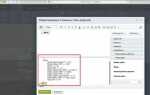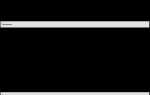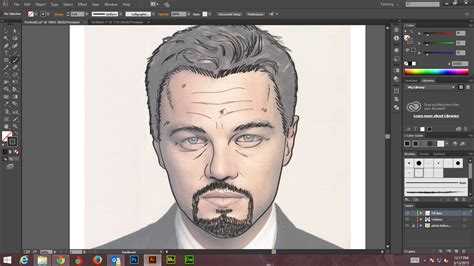
Adobe Illustrator предоставляет инструменты для создания векторной графики, которые позволяют контролировать каждую точку, линию и форму с точностью до пикселя. В отличие от растровых редакторов, здесь каждый элемент сохраняет чёткость при любом масштабе, что делает Illustrator незаменимым в работе с логотипами, иконками и иллюстрациями.
Для начала работы необходимо освоить инструмент Pen (P) – ключевой инструмент для построения кривых Безье. Чтобы задать точку с прямыми линиями, достаточно кликнуть в нужном месте. Для создания изгибов – удерживать и протягивать. Комбинируя угловые и сглаженные узлы, можно точно формировать контуры любой сложности.
Следующий этап – работа с инструментом Shape Builder (Shift+M), который ускоряет объединение, вычитание и пересечение форм. Он особенно полезен при создании сложных объектов из простых геометрических фигур. Вместо ручного редактирования путей можно просто перетащить курсор через нужные области.
Точная настройка цвета и обводки осуществляется через панели Swatches, Color и Stroke. Для получения равномерной толщины линий стоит обратить внимание на переменную обводку (Width Tool (Shift+W)), которая позволяет настраивать толщину по сегментам и придавать линиям выразительность.
Эффективная организация работы невозможна без использования слоёв (Layers). Разделение элементов по слоям позволяет избежать случайных изменений и ускоряет редактирование. Каждый слой можно заблокировать, скрыть или сгруппировать с другими для удобства навигации по документу.
Настройка рабочего пространства для ручного рисования

Для эффективной работы с инструментами ручного рисования в Adobe Illustrator важно адаптировать интерфейс под задачи контурной и свободной отрисовки. Это ускоряет доступ к необходимым функциям и снижает количество отвлекающих элементов.
- Откройте меню Окно (Window) и активируйте панели: Слои, Кисти, Контур, Цвет, Образцы, Перо.
- Перейдите в меню Окно > Рабочая среда > Новый рабочий процесс, задайте имя и сохраните текущую конфигурацию.
- Перетащите панель Кисти ближе к холсту – её придется часто использовать при подборе параметров трассировки.
- Убедитесь, что активен режим Контуров (Outline) через Просмотр > Контуры (Ctrl+Y) – это позволяет оценить точность линий без визуального шума.
- Отключите направляющие и сетку, если они не нужны: Просмотр > Скрыть направляющие, Просмотр > Сетка.
- Включите Упрощённый интерфейс через Редактирование > Настройки > Интерфейс – минимизирует количество вкладок и панелей.
Дополнительно:
- Назначьте горячие клавиши для инструментов Перо (P), Кисть (B), Ластик (Shift+E), Преобразование опорных точек (Shift+C).
- Настройте двойной щелчок по инструменту Кисть для выбора динамики нажима (если используется графический планшет).
- Создайте собственный набор кистей и сохраните его как библиотеку через панель Кисти > Сохранить библиотеку.
- Используйте Слои для раздельной отрисовки скетча, обводки и детализации. Заблокируйте нижние слои, чтобы избежать случайных правок.
Такая настройка избавляет от необходимости постоянно переключаться между вкладками и обеспечивает точный контроль при ручной отрисовке.
Выбор кистей и их кастомизация

В Illustrator доступны четыре типа кистей: Calligraphic, Scatter, Art и Pattern. Calligraphic – имитация каллиграфического пера с возможностью настройки угла, круглости и диаметра. Scatter – разбрасывает объект вдоль пути с параметрами масштаба, интервала, вращения и разброса. Art – растягивает объект по кривой, полезна для создания текстур и декоративных элементов. Pattern – размещает узор, состоящий из заранее заданных тайлов, вдоль контура.
Создание собственной кисти начинается с выделения объекта и выбора опции «New Brush» в панели Brushes. Для сложных форм рекомендуется использовать Art Brush. При создании важно указать направление обводки и поведение по отношению к повороту, масштабу и пропорциям. В настройках Art Brush стоит избегать деформации объектов с мелкими деталями – активируйте «Stretch Between Guides», чтобы контролировать участки, подвергаемые растяжению.
Для кастомизации существующей кисти дважды кликните по ней в панели и отредактируйте параметры. Чтобы изменения применились ко всем использующим её объектам, подтвердите обновление в диалоговом окне. Неиспользуемые кисти лучше удалить – это ускоряет работу и упрощает структуру документа.
Для чувствительности к нажиму пера при использовании графического планшета убедитесь, что Brush Definition поддерживает dynamic features, и включите опции «Pressure» в настройках диаметра или разброса. Поддержка зависит от типа кисти и устройства ввода.
Импорт сторонних наборов кистей осуществляется через меню Brush Libraries > Other Library. Добавленные таким образом кисти можно редактировать и сохранять в собственную библиотеку для повторного использования.
Использование инструмента Pencil для создания свободных линий
Инструмент Pencil (Карандаш) позволяет рисовать произвольные контуры с минимальной коррекцией формы. Для доступа нажмите N или выберите значок карандаша в панели инструментов. Рекомендуется активировать опцию Keep Selected и отключить Edit Selected Paths в настройках инструмента (двойной щелчок по иконке) для предотвращения непреднамеренного редактирования уже нарисованных линий.
Чем ниже установлен параметр Fidelity, тем точнее Illustrator повторяет движения курсора. Значение ближе к «Accurate» подходит для детальной ручной прорисовки, а «Smooth» сглаживает неровности и сокращает количество опорных точек. Оптимальный баланс – 2–3 деления от начала шкалы.
Для создания замкнутой фигуры замыкайте линию с начальной точкой – при успешном совмещении появится небольшой кружок рядом с курсором. Для правки линий используйте инструмент Smooth Tool (расположен в группе Pencil), проводя им по участкам с изломами. Это уменьшит количество опорных точек без потери формы.
Используйте Alt при удержании, чтобы временно переключиться на Smooth Tool, не меняя активный инструмент. Это ускоряет работу при прорисовке серий свободных форм. При необходимости более точной настройки опорных точек используйте Direct Selection Tool (A) – это позволит вручную корректировать отдельные участки без искажения всей линии.
Работа с графическим планшетом повышает точность и плавность, особенно при создании иллюстраций с естественным штрихом. Включите Pressure Sensitivity в настройках кистей, если линия должна реагировать на силу нажатия пера.
Работа с инструментом Pen: построение чётких контуров
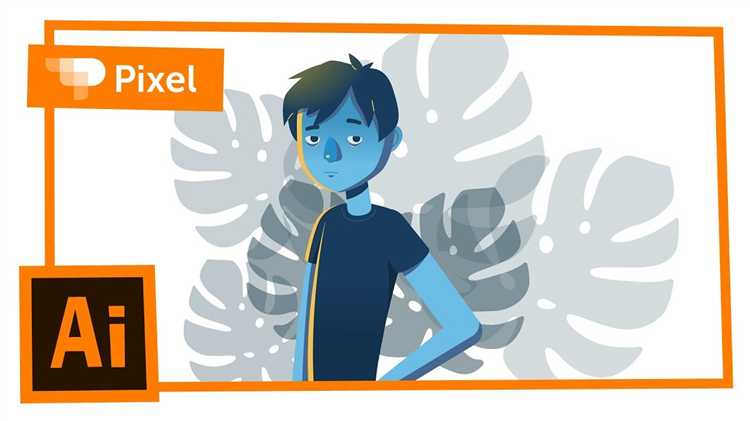
Инструмент Pen (P) в Adobe Illustrator позволяет создавать точные векторные кривые с опорой на контроль над каждым узлом. Для прямолинейных отрезков щёлкайте в нужных точках – программа соединит их отрезками без изгиба. Чтобы завершить замкнутый контур, щёлкните начальную точку; незамкнутый – нажмите Ctrl (Cmd на Mac), затем щёлкните в любом месте холста.
Чтобы создать кривую, удерживайте кнопку мыши при установке точки и тяните – появятся управляющие ручки. Их длина и угол определяют форму кривой. Чтобы контролировать только одну сторону, зажмите Alt и перетащите нужную ручку.
При добавлении новых точек избегайте избыточных узлов – они усложняют редактирование и могут привести к изломам. Используйте минимум точек для создания плавных линий. Для исправления направления кривой переключитесь на инструмент Anchor Point Tool (Shift + C).
Для прецизионного выравнивания используйте Smart Guides (Ctrl + U) – направляющие помогут точно попадать в точки пересечения и касания. При необходимости отключите привязку (View → Snap to Point), если мешает свободному построению.
При рисовании симметричных объектов используйте копирование с отражением: выделите половину, нажмите O, затем Enter, задайте ось отражения и выберите Copy. Это ускоряет работу и сохраняет геометрию.
Контур, созданный инструментом Pen, можно редактировать в любое время. Выделите его Direct Selection Tool (A) и перемещайте узлы, ручки или отрезки. Точные координаты отображаются в панели Transform при выделении точки.
Работа с Pen требует точности и внимательности, но даёт полный контроль над формой объекта. Практикуйтесь на простых геометрических фигурах и усложняйте по мере уверенности.
Создание фигур с помощью инструмента Shape Builder
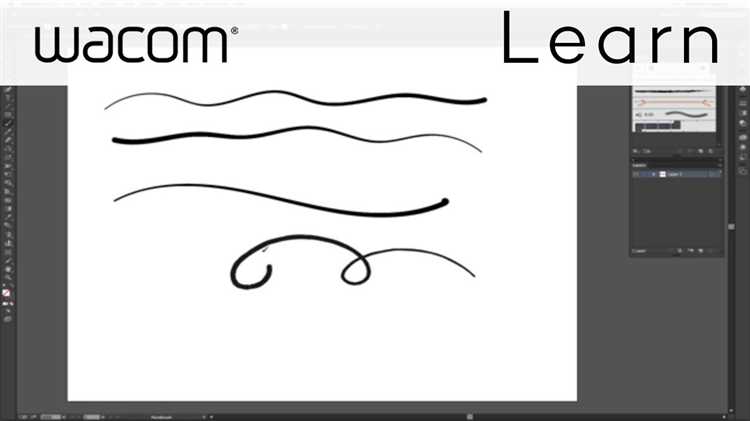
Инструмент Shape Builder (Shift+M) позволяет преобразовывать пересекающиеся контуры в составные фигуры без обращения к сложным командам Pathfinder. Для начала выберите нужные объекты при помощи Selection Tool (V). Важно: объекты должны быть векторными и разными по форме или положению, чтобы пересечения были очевидны.
После активации Shape Builder курсор примет вид стрелки с маленьким знаком плюса. Наведите его на пересекающиеся области. Подсветка укажет, какая часть может быть объединена. Щелчок левой кнопкой мыши объединяет выделенные области в единую форму. Зажатие Alt (или Option на Mac) превращает плюс в минус – в этом режиме клики удаляют нежелательные фрагменты.
Чтобы объединить сразу несколько областей, удерживайте кнопку мыши и протяните линию через нужные фрагменты. Для точности выключите предварительный просмотр через меню View → Smart Guides, если направляющие мешают визуально воспринимать составные зоны.
Если требуется сохранить исходные фигуры, предварительно создайте копию (Ctrl+C, затем Ctrl+F). Инструмент работает только с замкнутыми векторными объектами, поэтому перед использованием проверьте наличие всех контуров. Shape Builder не применим к изображениям и растрированным элементам.
Цвет фигуры формируется по образцу той области, которую вы кликнули первой. Чтобы задать уникальную заливку сразу во время сборки, удерживайте Shift и выбирайте цвет в палитре перед объединением.
Shape Builder экономит время при построении сложных иконок, логотипов и интерфейсных элементов. Его преимущество – визуальный контроль над процессом создания составных объектов, чего невозможно добиться через Pathfinder без предварительного анализа пересечений.
Применение слоёв для организации иллюстрации
В Adobe Illustrator слои служат для разделения элементов композиции по функциональному признаку. Использование слоёв позволяет быстро управлять видимостью и редактированием отдельных частей иллюстрации без влияния на остальные.
Для начала создайте отдельные слои для ключевых элементов: фон, контур, тени, детали. Это упростит выбор объектов и защитит важные части от случайных изменений. Рекомендуется именовать слои понятно и однозначно – например, «Текстуры», «Контуры» или «Основные формы».
Используйте группировку объектов внутри слоёв для дополнительного порядка. Скрывая или блокируя отдельные слои, вы предотвращаете ошибки и ускоряете процесс редактирования. Например, заблокируйте слой с фоном, чтобы случайно не сдвинуть его.
Слои также помогают при экспорте: можно временно отключить ненужные элементы, экспортируя только нужную часть иллюстрации. Для сложных проектов полезно использовать вложенные слои, создавая иерархию, что облегчает навигацию в большом количестве объектов.
Настройка прозрачности и режимов наложения для отдельных слоёв позволяет создавать сложные визуальные эффекты без усложнения структуры объектов. Сохраняйте слои при сохранении файлов в формате .ai, чтобы сохранить возможность редактирования.
В итоге, грамотное применение слоёв оптимизирует рабочий процесс и минимизирует вероятность ошибок, особенно при работе с комплексными иллюстрациями и многокомпонентными проектами.
Коррекция кривых и точек привязки после рисования
Для точной корректировки формы кривых в Adobe Illustrator используется инструмент «Прямое выделение» (A). Он позволяет выбирать отдельные точки привязки и управляющие направляющие, изменяя их положение и угол. Перетаскивая узлы, важно сохранять плавность переходов, избегая резких изгибов, которые нарушают целостность контура.
Удерживая клавишу Alt (Option на Mac), можно разорвать симметрию управляющих направляющих у точки, что дает возможность изменять направление кривой в одной части отдельно от другой. Это особенно полезно при создании сложных форм с разной кривизной на каждом сегменте.
При корректировке кривых рекомендуется использовать масштабирование увеличения (Zoom), чтобы контролировать детали с точностью до пикселя. Для точного позиционирования точек привязки можно применять стрелочные клавиши, что позволяет смещать их на один пиксель за раз.
Функция «Преобразовать опорную точку» помогает быстро менять тип точки между угловой и сглаженной. Двойной клик на точке привязки переключит её состояние, что упрощает изменение характера изгиба без необходимости ручной работы с направляющими.
Если кривая слишком сложна для ручной коррекции, инструмент «Перо» (P) позволяет добавлять новые точки привязки или удалять ненужные, оптимизируя структуру контура. Удаление избыточных точек уменьшает вероятность искажений при масштабировании или дальнейшей обработке.
Использование функции «Выравнивание узлов» помогает создать ровные участки или точное выравнивание по оси, что важно для геометрических и технических рисунков. Комбинация этих техник гарантирует аккуратность и профессиональный результат при работе с векторными объектами.
Экспорт готового рисунка в нужном формате
Adobe Illustrator предлагает несколько форматов экспорта, каждый из которых подходит для определённых задач. Выбор зависит от конечного применения файла и требований к качеству.
- SVG – векторный формат, сохраняет масштабируемость без потери качества. Идеален для веб-графики и интерфейсов. При экспорте проверьте настройки:
- Включить минусовые значения для корректного отображения теней и эффектов.
- Использовать CSS свойства для стилей вместо встроенных атрибутов для упрощения редактирования.
- PDF – универсальный формат, подходит для печати и обмена файлами. При экспорте:
- Выберите профиль PDF/X-4 для поддержки прозрачности и современных функций.
- Убедитесь, что шрифты встроены или преобразованы в контуры.
- PNG – растровый формат с поддержкой прозрачности, подходит для веб и презентаций. Настройте:
- Разрешение не менее 300 dpi для печатных материалов.
- Фон – прозрачный, если требуется наложение на другие изображения.
- EPS – стандарт для передачи в типографии. Необходим при работе с офсетной печатью, содержит векторные данные и растровые элементы.
Чтобы экспортировать:
- Выделите необходимый объект или оставьте весь артборд.
- В меню Файл → Экспорт → Экспортировать как выберите нужный формат.
- В появившемся окне задайте параметры экспорта согласно требованиям проекта.
- Нажмите Сохранить и проверьте итоговый файл.
Для регулярного использования рекомендуются сохранённые пресеты с настройками экспорта, что экономит время и обеспечивает стабильное качество.
Вопрос-ответ:
Как начать создавать векторные изображения в Adobe Illustrator, если я только начинаю работать с программой?
Для начала стоит познакомиться с базовыми инструментами, такими как «Перо», «Кисть», «Прямоугольник» и «Эллипс». Эти инструменты помогут создавать простые формы, которые можно комбинировать в более сложные объекты. Рекомендуется освоить панель слоев и научиться группировать объекты — это значительно упрощает работу. Также важно понять, как работать с контурами и заливками, чтобы контролировать внешний вид рисунка.
Какие способы корректировки кривых Безье наиболее удобны в Illustrator?
Для точной правки кривых используют инструмент «Перо» с функцией редактирования узлов, а также инструмент «Прямое выделение», который позволяет двигать отдельные опорные точки и управляющие рукоятки. Чтобы сгладить линии, полезно применять функцию «Преобразовать узлы», позволяющую менять тип узла с углового на гладкий и наоборот. Это даёт контроль над формой и плавностью кривой.
Какие форматы файлов лучше всего использовать для сохранения проектов в Illustrator, если планируется дальнейшая работа в других программах?
Формат AI сохраняет все возможности редактирования в Illustrator, однако для обмена с другими приложениями подходят EPS и PDF. Формат EPS удобен для передачи в программы верстки, а PDF сохраняет внешний вид и часто поддерживается большинством редакторов. Если требуется использовать изображение в вебе или в растровом виде, можно экспортировать в PNG или JPEG, но при этом теряется возможность редактирования отдельных элементов.
Как работать с цветами и градиентами, чтобы получить качественные иллюстрации?
Важным моментом является понимание цветовой модели, используемой в проекте — CMYK для печати или RGB для экрана. Для плавных переходов применяют градиенты, которые настраиваются через панель «Градиент» — можно выбрать тип (линейный или радиальный), а также регулировать цвета и их расположение. Полезно использовать палитры и создавать собственные наборы оттенков для согласованности цветовой схемы.
Какие приёмы ускоряют работу при создании сложных композиций в Adobe Illustrator?
Для повышения скорости можно использовать шаблоны и символы — они позволяют повторно применять элементы без необходимости создавать их заново. Группировка объектов и работа со слоями помогает организовать проект и быстро переключаться между разными частями иллюстрации. Также стоит освоить горячие клавиши для основных инструментов и операций, что значительно экономит время. Наконец, можно создавать собственные кисти и стили, чтобы быстро применять нужные эффекты.